「Windowsの隅に変なアイコンが存在している」と思っていたら、今度は突然写真が常駐するようになった。
ウィンドウを切り替えても消えてくれないので非常に邪魔。
この邪魔なアイコン「この写真に関する詳細情報」というアイコンらしい。
その正体はWindowsからの壁紙おすすめ情報。
「この写真に関する詳細情報」アイコンと邪魔な写真、なんとしても消さねばならぬ。
「この写真に関する詳細情報」アイコンと邪魔な写真、Windowsの壁紙を〔Windowsスポットライト〕にしていると出てくるらしい。

ooya
「この写真に関する詳細情報」アイコンと邪魔な写真!
Windowsの壁紙を変えれば消える?
「この写真に関する詳細情報」アイコンと邪魔な写真消してやる!!!
Windows11のテーマを変更
Windows11のテーマを変更して「この写真に関する詳細情報」のアイコンとウィンドウ隅に常駐していた写真を消そう。
Windowsの壁紙はWindowsの設定の中の「個人用設定」で変更する。
1.〔スタート〕→〔設定〕を押す。
2.〔個人用設定〕を押す。
3.「この写真に関する詳細情報」のアイコンのついていないテーマを押して選択する。
テーマを変えずに壁紙を変える
テーマを変えずに壁紙を変えて、「この写真に関する詳細情報」のアイコンとウィンドウ隅に常駐していた写真を消すこともできる。
1.〔スタート〕→〔設定〕
2.〔個人用設定〕を押す。
3.〔個人用設定〕の画面をスクロールして、〔背景〕を押す。
4.〔背景のカスタマイズ〕で〔Windowsスポットライト〕を押し、どれでもよいので選択する。
5.好きな壁紙を設定する。
まとめ

ちょこ
やっと消えたね。良かったね。

ooya
また出てきたりして…。

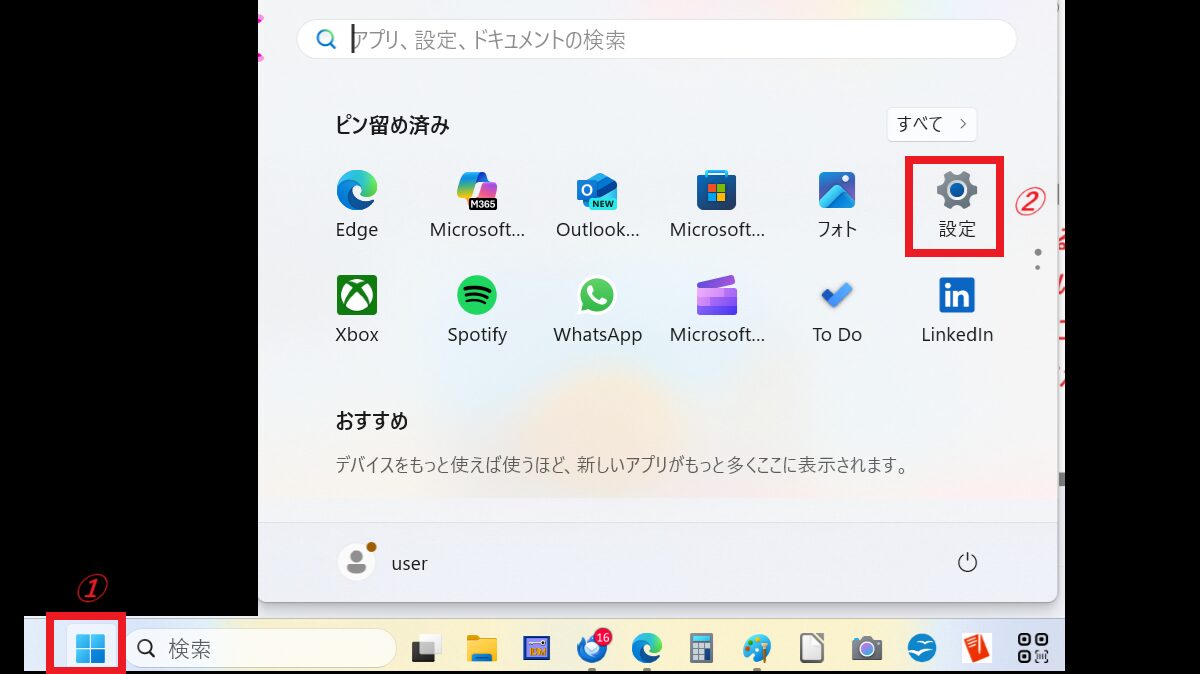
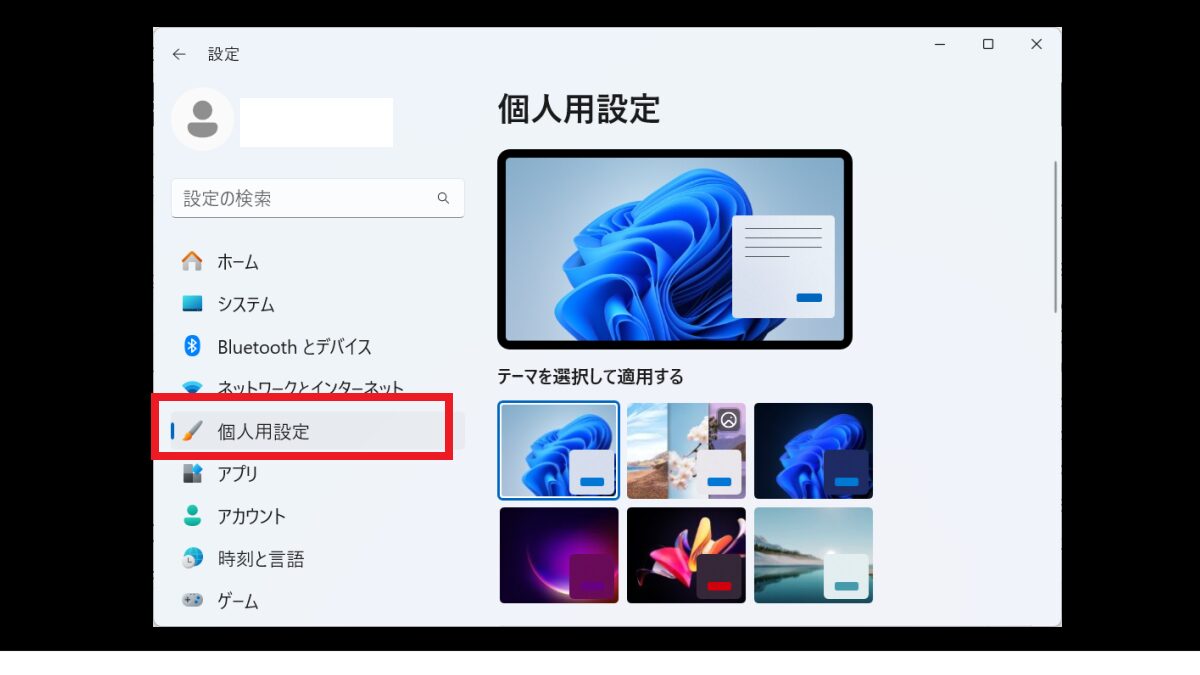
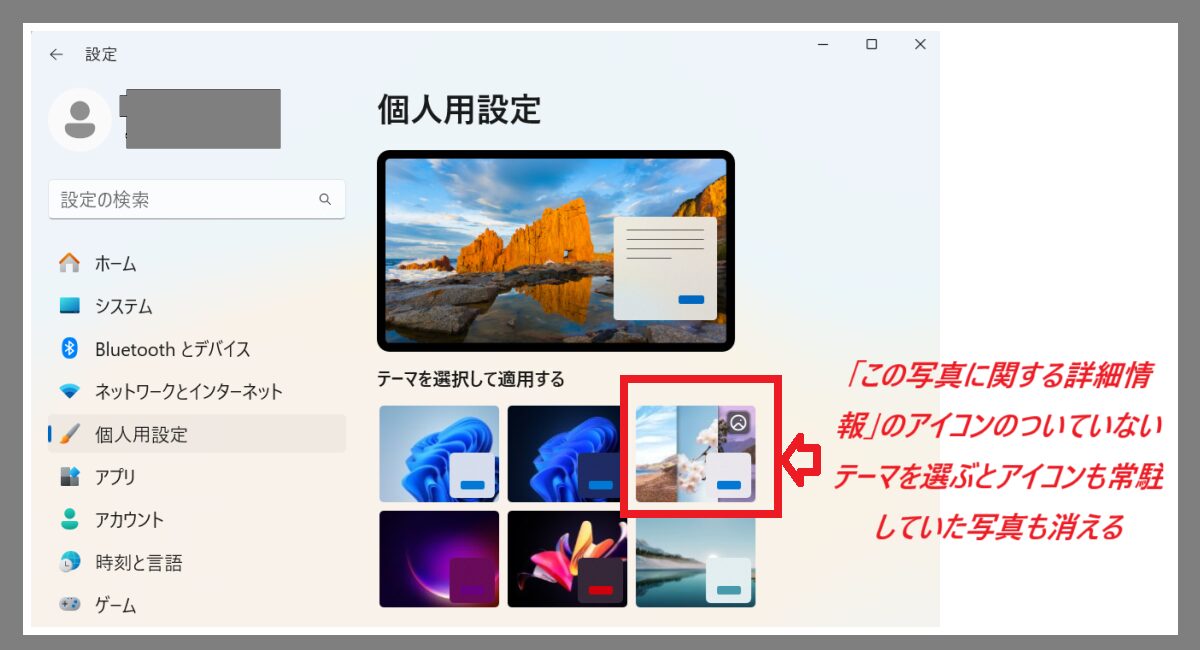
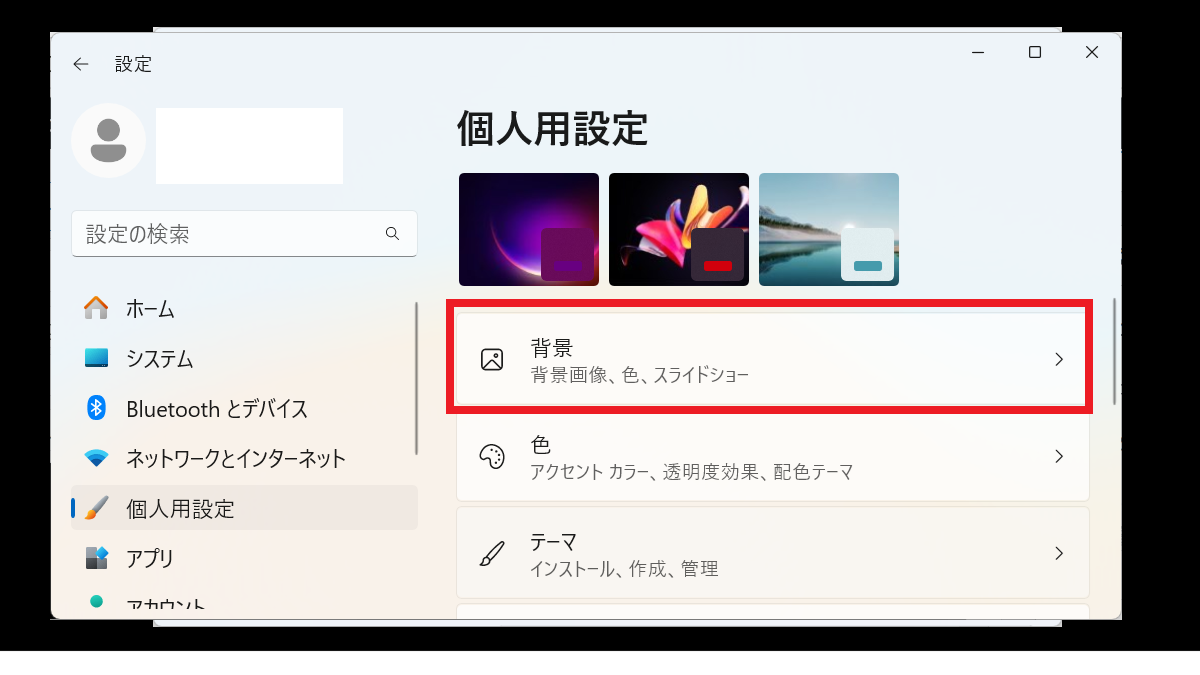
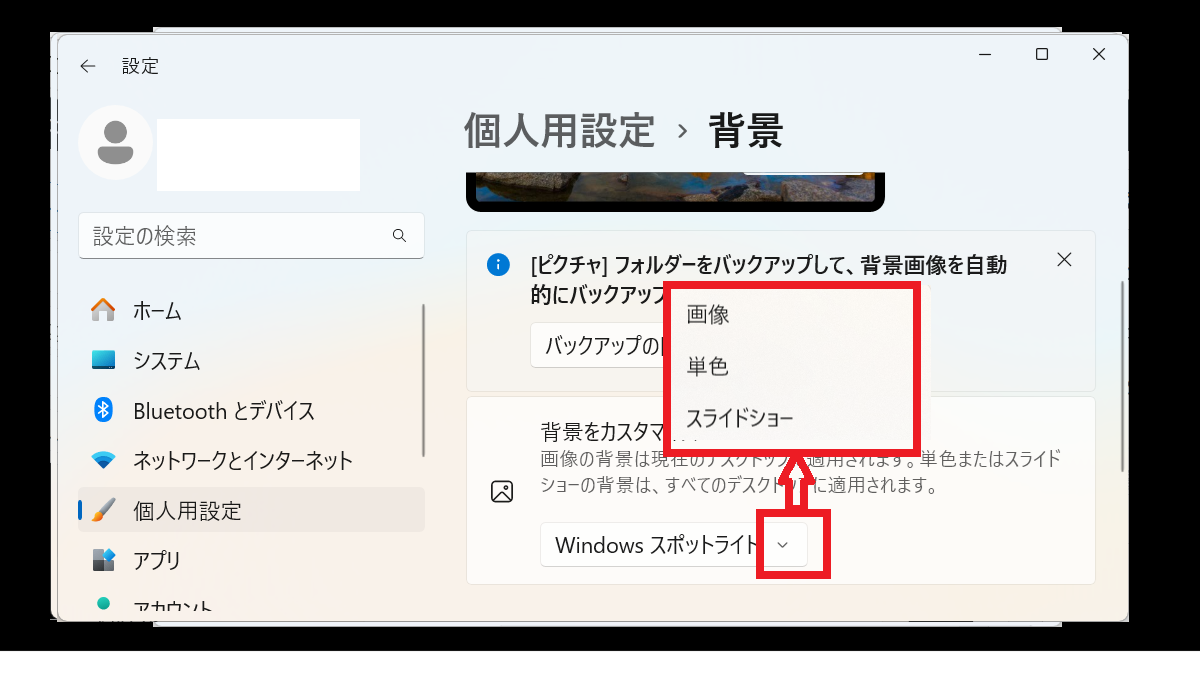


コメント